道路之星1.21使用手册
- 格式:doc
- 大小:1.94 MB
- 文档页数:72


Getting StartedReal Time Traffic DisplayThe navigation screen can display up-to-the-minute traffic information when available including flow (traffic speed), accidents, and construction on freeways in 20 major metro areas. See the appendix for a list of the current US cities that offer traffic information. The display of traffic flow and incidents on your map screen is optional and can be turned On/Off by selecting the “Traffic”icon on the Icon bar.The number of metropolitan areas with traffic information, and the amount of roadway coverage will likely increase over time. Traffic overage details for each metropolitan area can be seen on page 106.Additional information on this feature can be found on-line in the Owner Link section on the RL page in Viewing Flow DataTraffic flow data is displayed as colored bands on either side of the freeway(see the map diagram). The different color bands represent the average road speeds as determined by “under-road sensors”.While driving to your destination on a roadthat has traffic flow data, you route line isused to display the traffic flow data.Thismeans that when the map scale is set to oneof the traffic scales(1/2 through 5 mile scale), your route linemay appear as alternating blue, orange, orred segments (see map example).NOTE:A blue route line segment can meanone of two things:•The under road sensors indicate freeflow traffic.•The road has no sensors, and trafficcould be congested.Naturally, only roads with these sensors willshow traffic information. The amount offlow data varies considerably from one cityto another.This map display is refreshedcontinuously.Y ou can only view trafficinformation in the city where you arelocated.NOTE:•Traffic flow, and incident icons areonly displayed the 1/2, 1, 2, and 5mile scales (800m, 1600m, 3km, 8kmscales)•Not all freeways within ametropolitan area have flow data(colored bands on the side of thefreeways) - this is normal, and youcannot assume that a lack of flowdata implies no traffic.•Not all cities have traffic flowinformation.Traffic overage detailsfor each metropolitan area can beseen on page107.•Due to freeway maintenance andconstruction, flow data may beavailable only for one side of a road,or to be missing entirely for someportion of the freeway.•The displayed traffic flow maydisagree with the information fromother audio or Internet based trafficdisplays.•If traffic is not showing, verify thatthe traffic selections for the Icon Bar“TRAFFIC” are “ON MAP.” (seepage 5)2122Getting StartedViewing Incident Reports Incident reports appear as smalldiamond shaped icons (see traffic map screen for examples). To view the details of a specific incident, use the Interface Dial to position the curser (round red circle) over the incident icon you are interested in.Push in the Interface Dial to view a popup box describing the “incident details”. To hear the message, push in the Interface Dial a second time. To return to your current position map screen,say or select Return . To continue viewing incidents in your “scrolled to” location, press the CANCEL button.To view a list of incidents from the map screen, say “Display traffic list.” The list is displayed with the closestincidents listed first.If you say “Display traffic list” but there are no incidents within 30 miles of your current location, the followingscreen will be displayed.NOTE:•Incident reports may be displayed on roads that have no flow data available•Freeway incident reports can lag behind the actual incident, or remain displayed after an incident has cleared. This is normal, and is dependant on the reporting agency,and the speed at which the data is updated.•The displayed incidents maydisagree with the information from other audio or internet based trafficinformationSystem Function Diagram This diagram shows the navigation system features, starting at the centerand working outward in layers. The navigation program starts at “Key ON,”and then displays the globe screen(blue). If OK is selected on the Disclaimer screen, the functions in the yellow segments of the diagram become available. The white segments of the diagram are available anytime, even if you do not select OK.The items above the map screen show various methods to begin a destination, such as “Go Home.” Once you begin driving to your destination (orange), you are provided with map/voice guidance, routing cautions (in unverified areas), and a directions list. While driving to your destination, use the voice control system as much as possible to interact with the navigation, audio, and climate control systems (green).Getting Started。

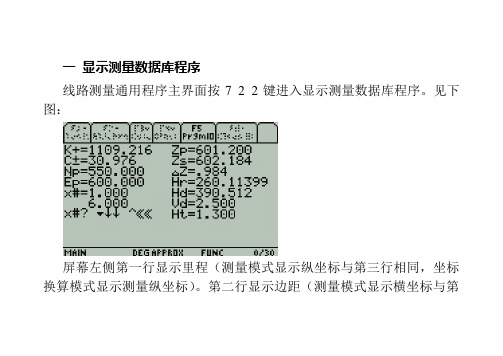
一显示测量数据库程序线路测量通用程序主界面按7 2 2键进入显示测量数据库程序。
见下图:屏幕左侧第一行显示里程(测量模式显示纵坐标与第三行相同,坐标换算模式显示测量纵坐标)。
第二行显示边距(测量模式显示横坐标与第四行相同,坐标换算模式显示测量横坐标)。
第三行显示计算纵坐标(坐标换算模式显示建筑纵坐标)。
第四行显示计算横坐标(坐标换算模式显示建筑横坐标)。
第五行显示当前屏幕显示的数据序号。
第六行显示测量数据库的数据组数。
屏幕右侧第一行显示地高(隧道显示截面纵坐标Ns)。
第二行显示设计高(隧道显示截面横坐标Es)。
第三行显示挖填数(隧道显示超欠挖数)。
第四行显示输入或计算的水平右角。
第五行显示输入或计算的水平距离。
第六行显示输入的高差。
第七行显示输入的镜高。
按执行键显示下一序号的一组数据。
显示最后一组数据时,按执行键退出程序。
输入序号按执行键,显示你输入序号的一组数据。
注意:输入幂号按执行键退出程序,屏幕最后显示的变量数据程序自动赋值给线路正反算程序中的相应变量。
二显示标准点测设点数据库程序线路测量通用程序主界面按7 2 3键进入显示标准点测设点数据库程序。
见下图:屏幕左侧第一行显示当前屏幕显示的数据序号。
第二行显示标准点测设点数据库的数据组数。
屏幕右侧第一行显示桩号。
第二行显示纵坐标或里程。
第三行显示横坐标或边距。
第四行显示高程。
按执行键显示下一序号的一组数据。
显示最后一组数据时,按执行键退出程序。
输入桩号按执行键,程序自动在标准点测设点数据库中搜寻桩号,搜到后显示该桩号的一组数据。
搜不到输入的桩号程序自动退出。
如果标准点测设点数据库中存有相同桩号的数据,程序只能搜寻到时间靠后的桩号数据,时间靠前的桩号数据是搜不到的。
你也可以随时地输入幂号按执行键退出程序。
三显示平曲线数据库程序线路测量通用程序主界面按7 2 4键进入显示平曲线数据库程序。
见下图:屏幕左侧第一行显示当前屏幕显示的数据序号。
第二行显示平曲线数据库的数据组数。

柃路园柃路园9860计算器与道路之星销售靠的是诚信与服务来经营店铺,店铺诚信服务、服务第一。
在本店铺购买后包教会道路之星安装与使用,并解决购买者任何测量问题,同时赠送各种常用软件及测量文件案例,并对新手及老手测量人员提供测量服务。
柃路园—(服务淘宝第一、价格淘宝最低)购买者请看准测量服务:网店网址:按住Ctrl并点击鼠标“柃路园—(淘宝网址)”以跟踪连接教程网址:按住Ctrl并点击鼠标“(道路之星软件视频讲解_道路之星软件使用教程 - )”以跟踪连接QQ测量服务群:128528455 电话138****4860基于Casio计算器的中文测量计算系统道路之星V1.22操作手册目录第一章概述- 1 - 第二章系统安装- 3 - 第一节电脑端程序- 3 - 第二节计算器与电脑交换数据- 5 - 第三节计算器程序- 7 - 第四节计算器程序基本操作- 11 - 第五节简易操作指南- 14 - 第三章常规计算- 16 - 第四章水准网记录及平差- 20 - 第五章控制测量记录与平差- 26 - 第六章道路测设- 30 - 第一节项目管理- 30 - 第二节道路正反算- 36 - 第三节路基路面控制- 44 - 第四节边坡计算- 49 - 第五节结构物及桥梁计算及检测- 53 - 第六节隧道超欠挖计算- 60 - 第七章计算器数据输入- 68 -道路之星用户手册第一章概述第一章概述一、功能和特点道路之星适用于公路、铁路、城市道路主线、立交匝道、隧道的勘测设计与施工放样工作。
软件分为两个部分:a.电脑端数据处理负责设计输入输出、设计成果的复核、现场采集数据的分析计算以及与计算器进行文件传输;b.计算器端施工现场计算基于Casio fx9750、fx9860、fxCG20计算器设计,负责现场的施工指导和相关数据的采集。
(一)、道路全线测设系统:将道路全线或一个标段所有数据一次性输入,主线、匝道可以存入一个文件,用路线名进行标识,一个项目文件可以包含任意多条路线。
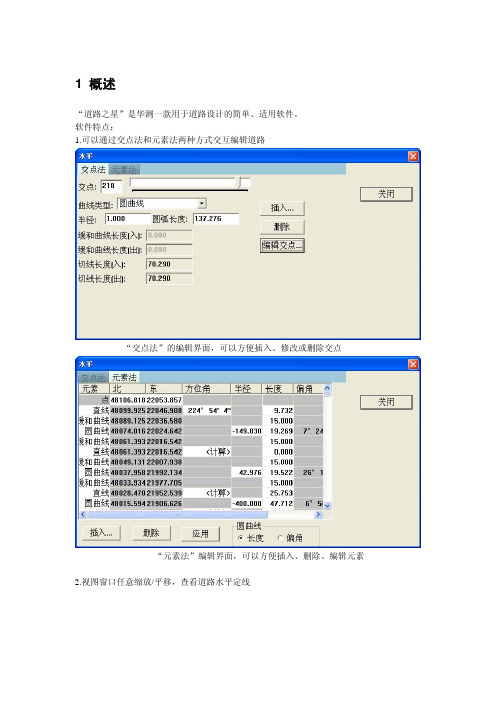
1 概述“道路之星”是华测一款用于道路设计的简单、适用软件。
软件特点:1.可以通过交点法和元素法两种方式交互编辑道路“交点法”的编辑界面,可以方便插入、修改或删除交点“元素法”编辑界面,可以方便插入、删除、编辑元素2.视图窗口任意缩放/平移,查看道路水平定线视图窗口,可以单击任意一段道路元素查看属性2 编辑道路文件菜单“文件”—“新建”,在弹出的窗口里键入“道路名称”和“起始桩号”,点“确定”。
菜单“道路”—“选项”设置桩号间隔。
2.1交点法通过输入交点坐标、曲线半径、入缓和曲线长度、出缓和曲线长度来定义道路1.输入交点坐标点“插入”在弹出的对话框里输入交点坐标,然后点“应用”,再接着输入交点坐标。
2。
曲线参数的编辑点菜单“道路”—“水平”,进入曲线参数编辑。
下图中,加上道路起始点一共编辑了9个交点,红线标记1的位置是交点编号,标记2表示滚动滑块对应的交点。
滚动滑块到对应交点,输入:半径、入缓和曲线长、出缓和曲线长(或圆曲线长度),则可定义一段曲线,然后依次滚动滑块编辑完所有交点。
点“关闭”后退出编辑。
3.即使已经编辑完道路后,也可以“插入”/“删除”/“编辑交点”,道路会自动修改。
“插入”交点,例如在交点1后面插入,滚动滑块到交点1,点击“插入”,在弹出的对话框里输入坐标“删除”交点:滚动滑块到要需要删除的交点,点击“删除”,在弹出的对话框里选择“是”。
“编辑交点”:点击“编辑交点”,在弹出的窗口里可修改任意交点的坐标。
4.在视图窗口里可以看见道路示意图。
5.保存道路文件点红线标记图标保存文件。
在弹出对话框里选择“交点法”,键入文件名后点“保存”。
文件被保存在软件所在目录,用记事本打开文件查看。
2.2元素法点击菜单“道路”—“水平”进入曲线编辑,选择“元素法”,之前编辑的“交点法”内容会自动转化为元素法。
1.也可在新建道路用“元素法”从开始编辑道路。
输入起始点坐标2. 点“插入”后,选择元素类型(直线/圆曲线/缓和曲线),键入“方位角”“半径”“长度”“偏角”等参数,针对圆曲线有“长度”和“偏角”两种设计方式。
基于Casio计算器的中文测量计算系统道路之星V1.22操作手册2013年8月目录第一章概述- 1 -第二章系统安装- 3 -第一节电脑端程序- 3 -第二节计算器与电脑交换数据- 5 -第三节计算器程序- 7 -第四节计算器程序基本操作- 11 -第五节简易操作指南- 14 - 第三章常规计算- 15 -第四章水准网记录及平差- 19 -第五章控制测量记录与平差- 25 -第六章道路测设- 29 - 第一节项目管理- 29 -第二节道路正反算- 35 -第三节路基路面控制- 43 -第四节边坡计算- 48 -第五节结构物及桥梁计算及检测- 52 -第六节隧道超欠挖计算- 59 - 第七章计算器数据输入- 67 -为了感谢广大测友长期以来对测工之家网(/)的支持,同时也是庆祝道路之星软件与本站合作顺利,凡在2014年1月28日之前通过测工之家网店/ ; 购买卡西欧FX-9860GII SD/FX-9750GII 编程计算器+认证版《道路之星》可以享受优惠,购买《道路之星》注册文件程序包(卡西欧计算器中文测量计算系统)享受优惠。
QQ744430266 欢迎咨询购买。
道路之星用户手册第一章概述第一章概述一、功能和特点道路之星适用于公路、铁路、城市道路主线、立交匝道、隧道的勘测设计与施工放样工作。
软件分为两个部分:a.电脑端数据处理负责设计输入输出、设计成果的复核、现场采集数据的分析计算以及与计算器进行文件传输;b.计算器端施工现场计算基于Casio fx9750、fx9860、fxCG20计算器设计,负责现场的施工指导和相关数据的采集。
(一)、道路全线测设系统:将道路全线或一个标段所有数据一次性输入,主线、匝道可以存入一个文件,用路线名进行标识,一个项目文件可以包含任意多条路线。
统一计算中边桩平面坐标及高程,进行一致的查询、放样等计算。
1、支持任意多级断链,支持任意道路断面形式。
2、平面。
支持点法或线元法,都可适用于对称或不对称基本形、S或C形、拱(凸)形、复曲线、卵形线、回头曲线等各种线形。
道路之星坐标正算格式道路之星正算是一种常用的测量方法,用于确定道路、建筑物或其他地物的坐标。
它可以帮助我们准确地描述和定位地理空间中的各个要素,为道路规划、交通管理以及地理信息系统等领域提供可靠的数据支持。
道路之星坐标正算的过程可以简单概括为以下几个步骤:测量,计算,校正和存储。
第一步是测量。
在进行道路之星坐标正算之前,我们需要使用测量仪器进行实地测量,包括测量角度和距离。
这些测量数据可以通过全站仪、GPS定位仪或其他测量设备获得,确保测量数据的准确性和可靠性。
第二步是计算。
在获得测量数据后,我们需要进行计算,将测量数据转换成坐标值。
一般来说,我们可以利用三角测量原理或者其他测量方法来计算坐标值。
这涉及到一系列的数学计算,包括三角函数、向量运算等。
通过计算,我们可以得到道路或地物的准确坐标。
第三步是校正。
在计算坐标后,我们需要对其进行校正。
校正是为了排除测量误差和系统误差,保证测量数据和计算结果的准确性和一致性。
在校正过程中,我们可以使用不同的校正方法和技术,包括平差法、误差检测和分析等。
通过校正,我们可以提高测量数据的精度和可靠性。
最后一步是存储。
在完成道路之星坐标正算后,我们需要将所得的坐标值进行存储。
存储可以采用不同的方式,如数据库、地理信息系统等,并将坐标值与地物属性进行关联。
这样可以方便我们在日后的道路规划、交通管理等工作中进行查询和使用。
总之,道路之星坐标正算是一项重要的测量技术,对于道路规划和地理空间信息的准确描述具有非常重要的意义。
通过测量、计算、校正和存储的步骤,我们可以获取准确的道路坐标信息,为城市交通管理和地理信息系统的建设提供有力的支持。
1 概述“道路之星”是华测一款用于道路设计的简单、适用软件。
软件特点:1.可以通过交点法和元素法两种方式交互编辑道路“交点法”的编辑界面,可以方便插入、修改或删除交点“元素法”编辑界面,可以方便插入、删除、编辑元素2.视图窗口任意缩放/平移,查看道路水平定线视图窗口,可以单击任意一段道路元素查看属性2 编辑道路文件菜单“文件”—“新建”,在弹出的窗口里键入“道路名称”和“起始桩号”,点“确定”。
菜单“道路”—“选项”设置桩号间隔。
2.1交点法通过输入交点坐标、曲线半径、入缓和曲线长度、出缓和曲线长度来定义道路1.输入交点坐标点“插入”在弹出的对话框里输入交点坐标,然后点“应用”,再接着输入交点坐标。
2。
曲线参数的编辑点菜单“道路”—“水平”,进入曲线参数编辑。
下图中,加上道路起始点一共编辑了9个交点,红线标记1的位置是交点编号,标记2表示滚动滑块对应的交点。
滚动滑块到对应交点,输入:半径、入缓和曲线长、出缓和曲线长(或圆曲线长度),则可定义一段曲线,然后依次滚动滑块编辑完所有交点。
点“关闭”后退出编辑。
3.即使已经编辑完道路后,也可以“插入”/“删除”/“编辑交点”,道路会自动修改。
“插入”交点,例如在交点1后面插入,滚动滑块到交点1,点击“插入”,在弹出的对话框里输入坐标“删除”交点:滚动滑块到要需要删除的交点,点击“删除”,在弹出的对话框里选择“是”。
“编辑交点”:点击“编辑交点”,在弹出的窗口里可修改任意交点的坐标。
4.在视图窗口里可以看见道路示意图。
5.保存道路文件点红线标记图标保存文件。
在弹出对话框里选择“交点法”,键入文件名后点“保存”。
文件被保存在软件所在目录,用记事本打开文件查看。
2.2元素法点击菜单“道路”—“水平”进入曲线编辑,选择“元素法”,之前编辑的“交点法”内容会自动转化为元素法。
1.也可在新建道路用“元素法”从开始编辑道路。
输入起始点坐标2. 点“插入”后,选择元素类型(直线/圆曲线/缓和曲线),键入“方位角”“半径”“长度”“偏角”等参数,针对圆曲线有“长度”和“偏角”两种设计方式。
道路之星V1.22操作手册目录第一章概述- 1 - 第二章系统安装- 3 - 第一节电脑端程序- 3 - 第二节计算器与电脑交换数据- 5 - 第三节计算器程序- 7 - 第四节计算器程序基本操作- 11 - 第五节简易操作指南- 14 - 第三章常规计算- 16 - 第四章水准网记录及平差- 20 - 第五章控制测量记录与平差- 26 - 第六章道路测设- 30 - 第一节项目管理- 30 - 第二节道路正反算- 36 - 第三节路基路面控制- 44 - 第四节边坡计算- 49 - 第五节结构物及桥梁计算及检测- 53 - 第六节隧道超欠挖计算- 60 - 第七章计算器数据输入- 68 -道路之星用户手册第一章概述第一章概述一、功能和特点道路之星适用于公路、铁路、城市道路主线、立交匝道、隧道的勘测设计与施工放样工作。
软件分为两个部分:a.电脑端数据处理负责设计输入输出、设计成果的复核、现场采集数据的分析计算以及与计算器进行文件传输;b.计算器端施工现场计算基于Casio fx9750、fx9860、fxCG20计算器设计,负责现场的施工指导和相关数据的采集。
(一)、道路全线测设系统:将道路全线或一个标段所有数据一次性输入,主线、匝道可以存入一个文件,用路线名进行标识,一个项目文件可以包含任意多条路线。
统一计算中边桩平面坐标及高程,进行一致的查询、放样等计算。
1、支持任意多级断链,支持任意道路断面形式。
2、平面。
支持点法或线元法,都可适用于对称或不对称基本形、S或C形、拱(凸)形、复曲线、卵形线、回头曲线等各种线形。
提供的成果主要有:直曲表、线元一览表、逐桩坐标计算表。
3、纵断面。
可以进行纵断面的设计、计算。
竖曲线计算方式可以选择传统或精确算法。
4、超高加宽。
采用按板块进行超高、加宽的计算。
加宽方式有:线性过渡、三次抛物线、四次抛物线过渡;超高过渡方式:线性过渡、三次抛物线过渡。
5、结构物计算。
基于Casio计算器的中文测量计算系统道路之星V1.22操作手册2013年8月目录第一章概述- 1 -第二章系统安装- 3 -第一节电脑端程序- 3 -第二节计算器与电脑交换数据- 5 -第三节计算器程序- 7 -第四节计算器程序基本操作- 11 -第五节简易操作指南- 14 - 第三章常规计算- 15 -第四章水准网记录及平差- 19 -第五章控制测量记录与平差- 25 -第六章道路测设- 29 - 第一节项目管理- 29 -第二节道路正反算- 35 -第三节路基路面控制- 43 -第四节边坡计算- 48 -第五节结构物及桥梁计算及检测- 52 -第六节隧道超欠挖计算- 59 - 第七章计算器数据输入- 67 -为了感谢广大测友长期以来对测工之家网(/)的支持,同时也是庆祝道路之星软件与本站合作顺利,凡在2014年1月28日之前通过测工之家网店/ ; 购买卡西欧FX-9860GII SD/FX-9750GII 编程计算器+认证版《道路之星》可以享受优惠,购买《道路之星》注册文件程序包(卡西欧计算器中文测量计算系统)享受优惠。
QQ744430266 欢迎咨询购买。
道路之星用户手册第一章概述第一章概述一、功能和特点道路之星适用于公路、铁路、城市道路主线、立交匝道、隧道的勘测设计与施工放样工作。
软件分为两个部分:a.电脑端数据处理负责设计输入输出、设计成果的复核、现场采集数据的分析计算以及与计算器进行文件传输;b.计算器端施工现场计算基于Casio fx9750、fx9860、fxCG20计算器设计,负责现场的施工指导和相关数据的采集。
(一)、道路全线测设系统:将道路全线或一个标段所有数据一次性输入,主线、匝道可以存入一个文件,用路线名进行标识,一个项目文件可以包含任意多条路线。
统一计算中边桩平面坐标及高程,进行一致的查询、放样等计算。
1、支持任意多级断链,支持任意道路断面形式。
2、平面。
支持点法或线元法,都可适用于对称或不对称基本形、S或C形、拱(凸)形、复曲线、卵形线、回头曲线等各种线形。
提供的成果主要有:直曲表、线元一览表、逐桩坐标计算表。
3、纵断面。
可以进行纵断面的设计、计算。
竖曲线计算方式可以选择传统或精确算法。
4、超高加宽。
采用按板块进行超高、加宽的计算。
加宽方式有:线性过渡、三次抛物线、四次抛物线过渡;超高过渡方式:线性过渡、三次抛物线过渡。
5、结构物计算。
能进行结构物如涵洞、通道、天桥等与路线相交的结构物各角点的坐标计算,支持与路线正交或斜交。
计算器能够直接调用各角点的坐标放样,也可以根据实测坐标进行斜交反算。
6、桥梁计算。
支持直线桥和曲线桥型,支持弯桥直做和弯桥弯做。
能够计算桥梁桩、柱的坐标计算、放样和检测。
7、隧道计算:能够计算任意断面隧道的超欠挖数据,支持隧道断面渐变。
8、水准记录。
支持三、等水准测量记录及平差,能够实时进行超限提示及平差计算。
9、控制网记录及平差。
(二)主要特点1、功能全面:涵盖了道路测设的各个方面。
以后的版本还将根据用户的需要继续完善、增强。
2、操作简单:数据输入及显示全部采用仿Excel的表格形式,动态图形显示。
所有设计数据使用同一个文件,用户不需记住繁杂的文件格式,同时软件具有丰富的操作提示。
3、引入了模板功能(边坡、桥梁、隧道),大大简化数据输入。
4、输出方便:各种成果支持显示、打印。
5、实现了计算器的中文显示。
能运行于9750GII、9860G系列(9860G、9860Gslim、9860GII)及CG20计算器,全中文界面提示;与电脑生成的项目文件无缝连接、直接传输。
6、较高的计算精度:路线的计算精度主要取决于缓和曲线(回旋线)的计算,传统上采用只有两项的近似公式计算,已根本不能满足目前高等级公路及立交匝道的需测工之家网/- 1 - 道路之星淘宝店/道路之星用户手册第一章概述要,而且无法知道计算中含有多大的误差。
本软件采用由用户指定计算精度(如0.1mm)的方式,软件将确保不会超出用户指定的允许误差,计算项数最高能达到100项,可以适应各种等级的需要。
6、与仪器通信:正在测试二、系统结构道路之星测量计算系统由安装于PC 机(台式电脑或笔记本电脑)上的主系统和安装于计算器上的子系统组成。
道路之星系统运行流程如图1.1:第1步:用户通过道路之星主系统的编辑界面形成rod项目文件;第2步:将rod项目文件通过道路之星主系统或FA124(卡西欧计算器连接程序)传送至计算器(9750、9860、CG20)的储存存储器(Storage Memory)中;第3步:运行于计算器上的道路之星子系统,根据项目文件或计算器上手工输入的设计数据完成野外测量工作;第4步:测量数据通过道路之星主系统的“计算器文件管理”功能导入电脑;第5步:道路之星主系统进行数据的管理和加工。
三、运行环境硬件平台:586以上PC机计算器:fx9750、fx9860、fxCG20计算器操作系统:Windows 98/2000/XP/Vista/7/8测工之家网/- 2 - 道路之星淘宝店/道路之星 用户手册 第二章 系统安装测工之家网/ - 3 - 道路之星淘宝店/第二章 系统安装流程图:第一节 电脑端程序一、 主系统安装在电脑上运行光盘中的道路之星安装程序RdStarSetup.exe ,将会出现安装向导,您只需根据向导一步步设置相关的信息即可。
安装完成后会在桌面自动创建快捷方式。
如电脑上已经安装有旧版本的道路之星, 无需删除,只要覆盖安装一遍。
道路之星 用户手册 第二章 系统安装测工之家网/ - 4 - 道路之星淘宝店/二、计算器驱动程序安装 1、9750/9860计算器:9750/9860计算器与电脑连接时,需要安装CESG502驱动程序后才能进行连接。
道路之星软件已经附带了9860/9750计算器的32位驱动程序, 64位系统请先安装光盘中或从道路之星官方网站()下载的的64位驱动。
当计算器第一次连接到电脑时,电脑会提示进行驱动安装(已安装过驱动的电脑不需要再次安装,可直接与计算器进行通信)。
请按以下步骤完成驱动程序的安装。
道路之星 用户手册 第二章 系统安装测工之家网/ - 5 - 道路之星淘宝店/2、CG20计算器:CG20计算器不需要安装驱动,连接电脑后会生成一个可移动磁盘,操作方式与U 盘相同。
第二节 计算器与电脑交换数据道路之星支持从电脑上对计算器储存存储器(Storage Memeory)中文件的上传和下载。
casio 计算器使用通用的USB 方口数据线与电脑连接进行数据交换。
1、计算器与电脑连接的准备工作计算器与电脑连接时必须处于连接模式(下图)。
有两种方式进行连接模式。
a . 当用数据线连接好电脑和计算器后, 计算器显示连接方式的选择对话框,选择q 。
DataTrans:[F1] 数据传输 ScreenCapt:[F2] 屏幕捕捉 Projector:[F3] 连接casio 投影仪 ScreenRecv:[F4] 屏幕接收 b . 计算器上按p ,选择f ,确保如下图所示的连接参数,再按w 。
2、计算器与电脑文件连接成功的标志当计算器已与电脑连接成功后, 在电脑的设备管理器中会有“CESG502 USB ”的硬件。
否则, 请检查连接线(通用USB 数据线)是否插好, 或计算器驱动是否安装好。
道路之星 用户手册 第二章 系统安装测工之家网/ - 6 - 道路之星淘宝店/3、计算器与电脑文件传输打开电脑版菜单的,将会出现计算器文件管理界面。
您可以选择左边的相应目录进行文件的上传和下载。
道路之星用户手册第二章系统安装第三节计算器程序一、计算器程序的版本(适用于9750GII、9860GII、CG20计算器)二、标准版、认证版计算器程序安装经过认证处理后的计算器可以安装认证版的道路之星计算器程序,认证计算器请在授权销售店/购买,也可在各测绘仪器店购买。
在进行计算器程序安装前请确保计算器已处于接收状态,并与电脑连接成功。
测工之家网/- 7 - 道路之星淘宝店/道路之星 用户手册 第二章 系统安装测工之家网/ - 8 - 道路之星淘宝店/若计算器已安装有道路之星以前的版本,在覆盖提示中选择“是”。
当进度条达到100%时程序安装成功。
三、 注册版计算器程序安装9860系列和经过刷机后的9750GII 计算器可以安装注册版道路之星程序。
安装道道路之星 用户手册 第二章 系统安装测工之家网/ - 9 - 道路之星淘宝店/路之星注册版前须申请注册文件。
注册文件每个计算器对应一个,不同的计算器混用,须妥善保存,丢失需要重新申请。
1. 注册文件的获得道路之星的注册文件申请前请先把计算器连接电脑,生成相应计算器的信息文件,在 联系购买。
已认证计算器不需要注册文件。
2. 安装注册版程序道路之星用户手册第二章系统安装测工之家网/- 10 - 道路之星淘宝店http://cgzjw.taobao.com/道路之星 用户手册 第二章 系统安装测工之家网/ - 11 - 道路之星淘宝店http://cgzjw.taobao.com/四、 升级计算器程序道路之星的升级程序会在 和 发布,下载完请先安装电脑版, 再通过电脑安装计算器程序, 安装方法与第一次安装相同。
第四节 计算器程序基本操作一、程序的启动 1.程序的目录结构Main Memory\<@RDSTAR>\RD.CFG :手工输入记录和测站设置等Storage Memory\RDSTAR.g1a: <道路之星>计算器端的程序文件名,请不要删除这个文件。
Storage Memory\ROAD\:项目文件的存放目录 Storage Memory\DATA\:数据文件存放目录 2.程序的启动当计算器检测到存储内存中有RDSTAR.g1a 时,会自动在主菜单中显示<道路之星>的图标,请用方向键定位<道路之星>,按[EXE]键开始运行,程序显示主界面。
3.主界面主界面共有六个选项,按功能键F1~F6进入相应的功能:道路之星 用户手册 第二章 系统安装测工之家网/ - 12 - 道路之星淘宝店http://cgzjw.taobao.com/F1 测量:坐标测量、控制测量、路线反算、边坡点、隧道超欠 F2 放样: 点放样、控制测量记录、路线正算、构筑物放样 F3 测站:设置测站F4 水准:高程测量、精平测量、水准记录F5 数据:查看路线的设计数据:断链、交点、线元、纵断、横断、边坡模板、边坡、加宽、超高、构筑物、桥梁、隧道模板、隧道、控制点库、记录点库F6 设置:进行以下设置:仪器的读数方式(平距、斜距、坐标)、项目文件、当前路线、路线平面形式、桩号的计算间距、联机测量参数等4. 程序版本的查看:在主界面上按d 键二、基本输入说明 1.输入界面:2.按键说明: q ~u :菜单选择BN : 输入框的定位!$: 用于预置的值的选择,即输入项名称中带“*“的项 l : 向下、确定O : 取消输入的值,使用原来的值 P: 删除前一个字符 d : 返回上一级p: 进入计算器主菜单 i : 调用控制点数据c : 输入四则运算式进行数值计算上一页下一页输入框 菜单 输入项名称 标题 选择的菜单道路之星用户手册第二章系统安装o:联机测量3.输入限制:每个输入项允许输入12个字符(CG20为15个字符),超出将不再接受,输入字母前请先按红色键a。